宝塔面板MySQL服务管理常用命令整理
如果你是一名网站管理员或开发人员,那么你必须经常使用MySQL数据库。在这篇文章中,我们将介绍如何使用宝塔面板来管理和操作MySQL服务。
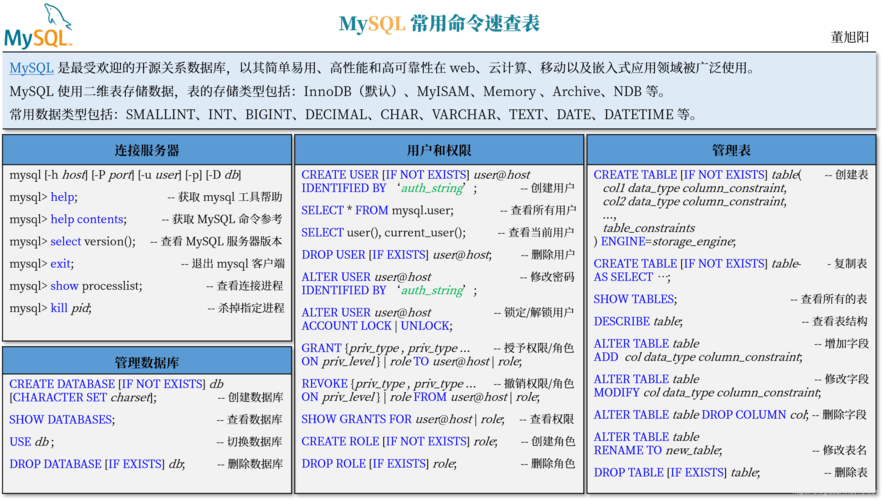 (图片来源网络,侵删)
(图片来源网络,侵删)1. 登录到宝塔面板
要登录到您的宝塔控制面板,请在浏览器中输入IP地址或域名,并输入用户名和密码。然后单击“登录”按钮即可进入主界面。
2. 安装MySQL服务
如果您还没有安装MySQL服务器,则可以通过以下步骤进行安装:
- 在左侧导航栏中选择“软件商店”
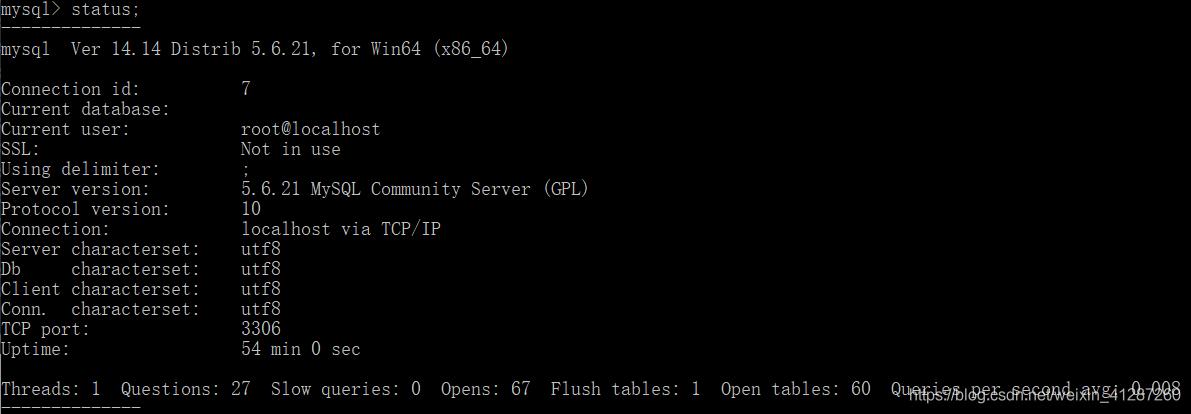 (图片来源网络,侵删)
(图片来源网络,侵删)- 点击“搜索”并查找“mysql”,然后点击“安装”
等待几分钟直至完成,再次检查是否已成功安装了 MySQL 服务器。
3. 启动/停止 MySQL 服务
下列命令可用于启动、停止或重启 MySQL 服务器:
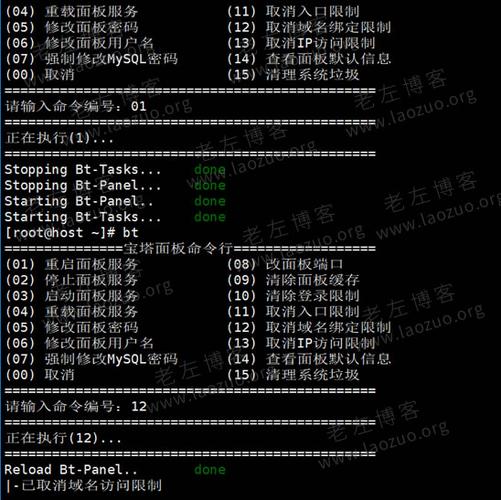 (图片来源网络,侵删)
(图片来源网络,侵删)- 启动:`systemctl start mysql`
- 停止:`systemctl stop mysql`
- 重启:`systemctl restart mysql`
请注意,在某些情况下需要以管理员身份运行这些命令。
4. 连接到 MySQL 数据库
连接到 MySQL 数据库时,最好使用 root 用户账户进行连接。有两种方法可以打开 SQL 控制台:
1. 在宝塔面板中打开“数据库”选项卡,选择您要连接的 MySQL 数据库并单击“SQL 控制台”按钮。
2. 使用命令行工具。在终端窗口中输入以下命令:
`mysql -u root -p`
然后输入 root 用户密码即可登录。
5. 创建和删除 MySQL 数据库
下列命令用于创建和删除MySQL数据库:
- 创建:`CREATE DATABASE database_name;`
- 删除:`DROP DATABASE database_name;`
请注意,在执行 DROP 命令时,将永久性地删除该数据库及其所有数据。
6. 创建和管理 MySQL 用户
下列命令用于创建、修改或删除用户以及授权给他们访问权限:
- 添加用户:`CREATE USER 'username'@'localhost' IDENTIFIED BY 'password';`
- 修改密码:`ALTER USER 'username'@'localhost' IDENTIFIED BY 'new_password';`
- 删除用户:`DROP USER 'username'@'localhost';`
- 授权访问权限: `GRANT ALL PRIVILEGES ON database_name.* TO ‘user’@‘localhost’ IDENTIFIED BY ‘password’ WITH GRANT OPTION;`
7. 导入/导出 MySQL 数据库
如果您需要将数据从一个系统移动到另一个系统,则可以使用以下方法导入或导出MySQL数据库:
1. 通过宝塔面板进行操作
a) 打开“备份”选项卡
b) 单击 “新建备份”
c) 选择您想要备份的数据库
d) 选择“导出”选项
2. 使用命令行工具进行操作
a) 导出:`mysqldump -u root -p database_name > backup.sql`
这将在当前目录中创建一个名为“backup.sql”的文件,其中包含您指定的数据库。
b) 导入:`mysql –u username –p database_name
请注意,在执行这些命令时,请确保已正确安装并配置了MySQL服务器。
通过上述步骤,您可以轻松管理和操作 MySQL 数据库。从登录到宝塔面板开始,然后安装 MySQL 服务、启动/停止服务、连接到数据库以及创建/管理用户和数据等等。我们还介绍了如何使用宝塔面板或命令行工具来导入或导出MySQL数据。
因此,如果你是一名网站管理员或开发人员,请务必掌握这些基本技能。




